Você deseja configurar categorias e tags para suas páginas do WordPress, mas não sabe como começar?
As categorias e as tags ajudam a classificar as publicações do blog e facilitam a localização do que os usuários estão procurando. No entanto, por padrão, elas só estão disponíveis para posts, não para páginas.
Neste artigo, mostraremos a você como adicionar categorias e tags às páginas do WordPress, passo a passo.
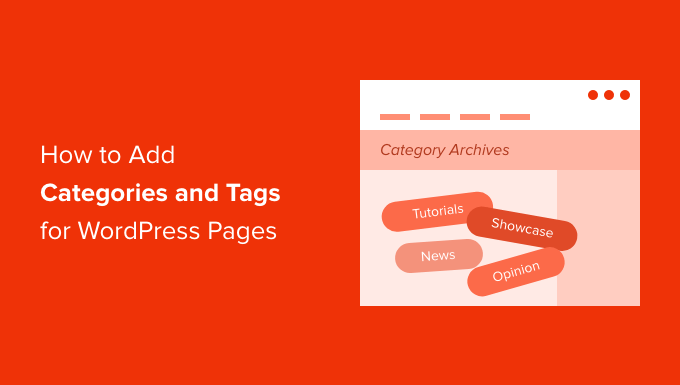
Por que adicionar categorias e tags às páginas do WordPress?
A adição de categorias e tags às suas páginas do WordPress ajuda a mantê-las organizadas e facilita para os visitantes encontrarem o que estão procurando.
Por exemplo, se você tiver várias páginas de vendas para diferentes produtos em sua loja WooCommerce, poderá agrupá-las em uma categoria ampla e até mesmo em páginas de categorias secundárias.
Você pode fazer o mesmo com diferentes páginas de recursos de seus aplicativos e softwares. Por exemplo, o OptinMonster agrupa várias páginas de recursos na categoria “Recursos”.
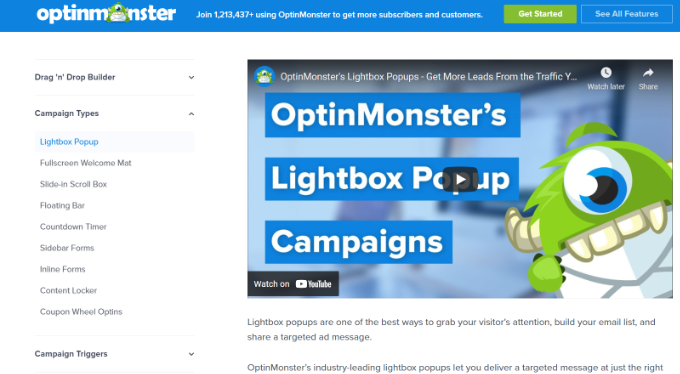
As categorias e tags de página também podem ser úteis para a otimização de mecanismos de busca (SEO). Você ajudará os mecanismos de pesquisa a navegar pelo seu conteúdo e a entender a estrutura do seu site, facilitando a indexação e a classificação das suas páginas.
Por padrão, as categorias e tags são taxonomias do WordPress limitadas às publicações do seu blog. Portanto, normalmente, você só pode usá-las para publicações do WordPress. Mas com algumas etapas, você também pode aplicá-las às suas páginas.
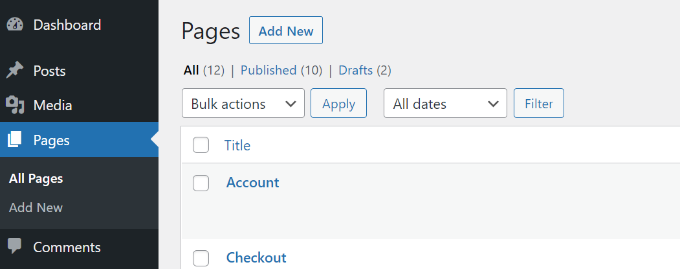
Neste tutorial, mostraremos como adicionar categorias às páginas do seu site WordPress. Também explicaremos como adicionar tags às páginas do WordPress.
Como adicionar facilmente categorias e tags a páginas do WordPress
A maneira mais fácil para iniciantes de configurar categorias e tags do WordPress para suas páginas é usar o plug-in Páginas com categoria e tag. Trata-se de um plug-in gratuito do WordPress que funciona imediatamente, sem configurações adicionais.
A primeira coisa que você precisa fazer é instalar e ativar o plug-in. Para obter mais detalhes, consulte nosso guia sobre como instalar um plug-in do WordPress.
Depois de ativado, vá para Páginas ” Adicionar novo na área de administração do WordPress. Você verá que as tags e as categorias de postagem do WordPress agora estão disponíveis para suas páginas do WordPress.

Em seguida, você pode criar categorias e tags para suas páginas.
Para adicionar uma categoria, vá até a seção Páginas ” Categorias no painel do WordPress e insira o “Nome” e a“Slug” da categoria.
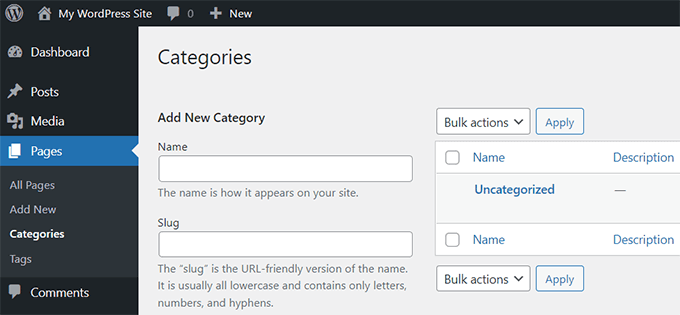
Depois disso, você pode rolar para baixo e selecionar uma“Categoria pai” para sua categoria.
Depois de inserir esses detalhes, basta clicar no botão “Add New Category” (Adicionar nova categoria).
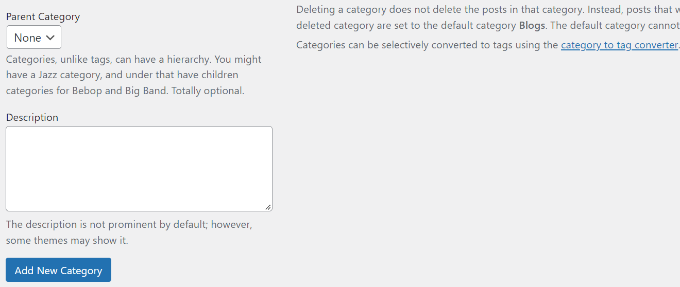
Em seguida, você poderá visualizar a categoria recém-adicionada às suas páginas.
Se você quiser excluir uma categoria específica, basta clicar na caixa de seleção ao lado dela e selecionar “Delete” (Excluir) no menu suspenso Bulk Action (Ação em massa). Em seguida, clique no botão “Apply” (Aplicar).
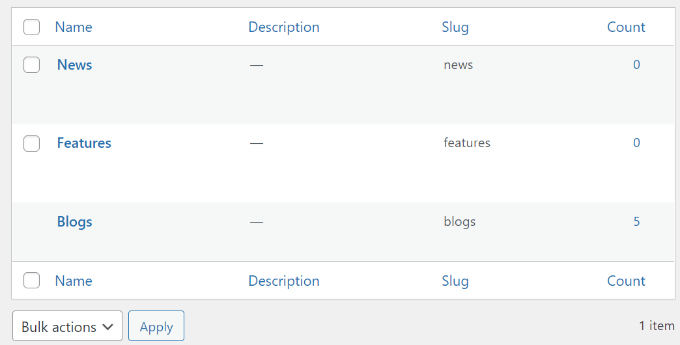
Em seguida, você pode categorizar suas páginas do WordPress de acordo com as categorias que acabou de criar.
Para começar, basta editar ou criar uma nova página. No editor de conteúdo do WordPress, agora você pode selecionar o nome da categoria relevante na barra lateral à sua direita.
Por exemplo, criamos uma página de recursos e a marcamos na categoria “Recursos” no painel do lado direito.
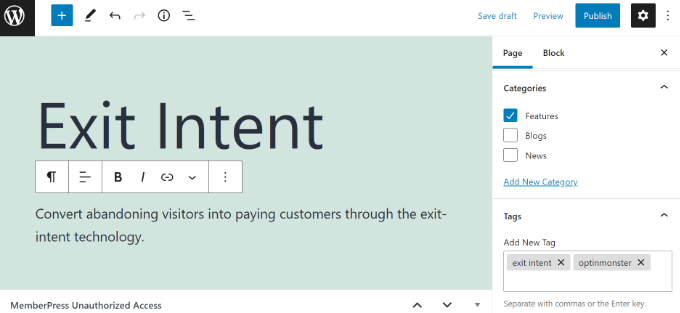
Da mesma forma, você pode usar tags para sua página do WordPress no campo “Tags”. Se você quiser adicionar várias tags, basta separá-las usando uma vírgula.
Por exemplo, você pode adicionar palavras-chave e frases que ajudem a descrever seu conteúdo. Em nosso caso, adicionamos os termos “intenção de saída” e “OptinMonster” como tags.
Depois de selecionar sua categoria e adicionar tags, basta atualizar ou publicar sua página do WordPress. E pronto!
Para obter mais guias sobre como aproveitar ao máximo as categorias e tags em seu site WordPress, confira os tutoriais a seguir:
- Como incluir categoria e subcategoria nos links permanentes do WordPress
- Como adicionar categorias e tags à biblioteca de mídia do WordPress
- Como alterar, mover e excluir corretamente as categorias do WordPress
- Como converter categorias do WordPress em taxonomias personalizadas
Esperamos que este artigo tenha ajudado você a adicionar categorias de posts e tags às suas páginas do WordPress. Talvez você também queira dar uma olhada em nosso artigo sobre como criar páginas de arquivo personalizadas e em nossa lista dos melhores plug-ins de SEO para WordPress para otimizar seu site.
Se você gostou deste artigo, inscreva-se em nosso canal do YouTube para receber tutoriais em vídeo sobre o WordPress. Você também pode nos encontrar no Twitter e no Facebook.





Syed Balkhi says
Hey WPBeginner readers,
Did you know you can win exciting prizes by commenting on WPBeginner?
Every month, our top blog commenters will win HUGE rewards, including premium WordPress plugin licenses and cash prizes.
You can get more details about the contest from here.
Start sharing your thoughts below to stand a chance to win!
Waran says
I used the Pages with category and tag plug in to create categories and assigned to my pages. Then updated my permalinks to /%category%/%postname%/ but the url still showing the page slug only, category slug not showing.
I read the comments by others, mostly talk about permalink to posts.
is it possible to show the category in the permalink of a page? that is the only reason for me to categorise the pages.
WPBeginner Support says
By default pages do not have the option to add categories so it sounds like you have a plugin or tool that is adding categories to your pages.
Administrador
Johan says
Hi, and thanks for valuable information. Does the use of this plugin mean that pages can have the same function as posts? For instance, can I make a portfolio grid containing pages instead of posts, or show several pages on a map instead of posts?
If the answer is no, is there a way to create hierarchical structure in posts? Because that what I am aiming for, a website with posts or pages in a hierarchical structure (e.g. homepage/page-a/page-a1, homepage/page-b/page-b4 etc.) where all the pages can be displayed and filtered via tags or categories in both listings and maps.
Much thankful for a reply!
Kind regards
WPBeginner Support says
It would depend on the specific function you would like but it can be a similar function to posts. For what you are looking for it would more likely be better to use subcategories which we cover in our guide below:
https://www.wpbeginner.com/beginners-guide/how-to-add-categories-and-subcategories-to-wordpress/
Administrador